电脑缓存是提高系统运行速度和减少磁盘占用的重要手段。以下是一份针对Windows和macOS操作系统的电脑缓存深度清理攻略,以及一些软件专属的清理方案。
### Windows系统
#### 1. 系统内置清理工具
- "磁盘清理":
- 打开“此电脑”,右键点击需要清理的磁盘,选择“属性”。
- 在“属性”窗口中,点击“磁盘清理”按钮。
- 选择要删除的文件类型,点击“确定”开始清理。
- "系统文件检查器":
- 打开“命令提示符”或“Windows PowerShell”。
- 输入 `sfc /scannow` 并回车,等待扫描完成。
- "Windows更新清理":
- 打开“设置” > “更新与安全” > “Windows更新”。
- 点击“高级选项” > “保留空间”,调整保留空间大小。
#### 2. 第三方清理工具
- "CCleaner":清理系统垃圾文件、注册表错误等。
- "IObit Uninstaller":卸载不必要软件,清理残留文件。
### macOS系统
#### 1. 系统内置清理工具
- "磁盘工具":
- 打开“应用程序” > “实用工具” > “磁盘工具”。
- 选择需要清理的磁盘,点击“擦除”。
- 在
相关内容:
随着电脑使用时长增加,各类缓存文件会逐渐堆积,不仅占用大量磁盘空间,还可能导致系统运行缓慢、软件响应迟钝。想要提升系统运行效率,针对性清理不同类型的缓存文件至关重要。以下是涵盖 Windows、macOS 系统及常用软件的详细清理指南,附安全操作步骤与工具推荐,助你轻松优化电脑性能。
一、系统级缓存清理:Windows 与 macOS 的差异化策略
Windows 系统:多维度清理释放空间
在 Windows 系统中,磁盘清理工具是最安全的入门级清理方式。通过快捷键 Win + R 调出运行窗口,输入 “cleanmgr” 并选择系统盘(通常为 C 盘),即可勾选临时文件、缩略图缓存、Windows 更新缓存等项目进行清理。点击 “清理系统文件”(需管理员权限),进一步勾选 “以前的 Windows 安装”,可一次性释放数 GB 空间。此外,手动清理临时文件夹也能有效减负:按 Win + R 输入 “% temp%”,删除文件夹内文件(跳过正在使用的文件);在管理员模式的 CMD 中输入 “del /q/f/s % temp%*”,可强制清理顽固文件。若需优化网络,通过 Win + X 打开 “终端(管理员)”,执行 “ipconfig /flushdns” 命令,即可刷新 DNS 缓存。

macOS 系统:终端命令与内置工具结合
macOS 用户可借助终端命令实现精准清理。执行 “rm -rf ~/Library/Caches/” 可删除用户缓存,输入 “sudo rm -rf /Library/Caches/”(需输入密码)则能清理系统缓存。若对命令操作不熟悉,也可通过系统内置功能完成:点击苹果菜单中的 “关于本机”,进入 “存储空间” 并点击 “管理”,在 “系统文件” 选项中即可删除缓存文件。
二、浏览器缓存清理:全平台通用的操作方案
浏览器缓存虽能加快网页加载速度,但长期积累会导致页面异常。不同浏览器的清理路径略有差异:Chrome 用户可在 “设置 - 隐私和安全” 中选择 “清除浏览数据”,将时间范围设为 “所有时间” 并勾选 “缓存的图片和文件”;Edge 的清理入口在 “设置 - 隐私、搜索和服务” 的 “清除浏览数据” 选项;Firefox 需在 “设置 - 隐私与安全” 中点击 “Cookie 和网站数据” 下的 “清除数据”,仅勾选 “缓存”;Safari 用户则通过 “Safari - 设置 - 隐私”,点击 “管理网站数据” 并选择 “全部移除”。需注意,清理后首次访问网站可能因重新加载资源而变慢,但能有效解决页面显示错乱等问题。
三、应用程序缓存清理:工具辅助与手动操作并行
专业工具:高效省心的自动化方案
CCleaner 和 BleachBit 是跨平台的清理利器。CCleaner 免费版即可清理 Steam、Adobe、Spotify 等应用程序的缓存,还能扫描并修复注册表无效项、删除系统日志文件,但使用注册表清理功能时需谨慎勾选。BleachBit 作为开源软件,支持 Linux、Windows 系统,提供粉碎文件(不可恢复)、清理内存转储文件(*.dmp)等高级选项,适合追求深度清理的用户。
手动清理:特定软件的精准处理
部分软件可通过手动删除缓存文件夹实现清理。例如,微信的缓存路径位于 “C:Users DocumentsWeChat Files” 下的 Cache 文件夹;Adobe Photoshop 的缓存文件在 “C:Users AppDataLocalAdobeCommonMedia Cache”;Steam 用户可删除安装目录 “steamappscommon” 下已卸载游戏的残留文件夹;Spotify 则能在 “设置 - 存储” 中直接点击 “删除缓存” 完成清理。

四、清理注意事项:安全操作的核心原则
清理过程中需避免误删关键系统文件,名称含 “System”“Program” 的文件夹切勿随意删除;浏览器清理时应取消勾选 “密码” 和 “自动填充表单数据”,防止个人信息丢失。针对固态硬盘(SSD),频繁清理可能缩短使用寿命,建议每月操作 1 次,而机械硬盘则无此限制。此外,Windows 系统在升级后,执行 “Dism /Online/Cleanup-Image
/StartComponentCleanup/ResetBase” 命令,可安全删除旧版本更新备份,节省 10 - 20GB 磁盘空间。
五、进阶清理:高级用户的性能优化技巧
Windows 用户可开启 “存储感知” 功能,通过 “设置 - 系统 - 存储” 配置自动清理规则,实现缓存文件的定期维护。macOS 用户则可在终端执行 “sudo periodic daily weekly monthly” 命令,强制执行系统维护脚本,完成深度清理与性能优化。
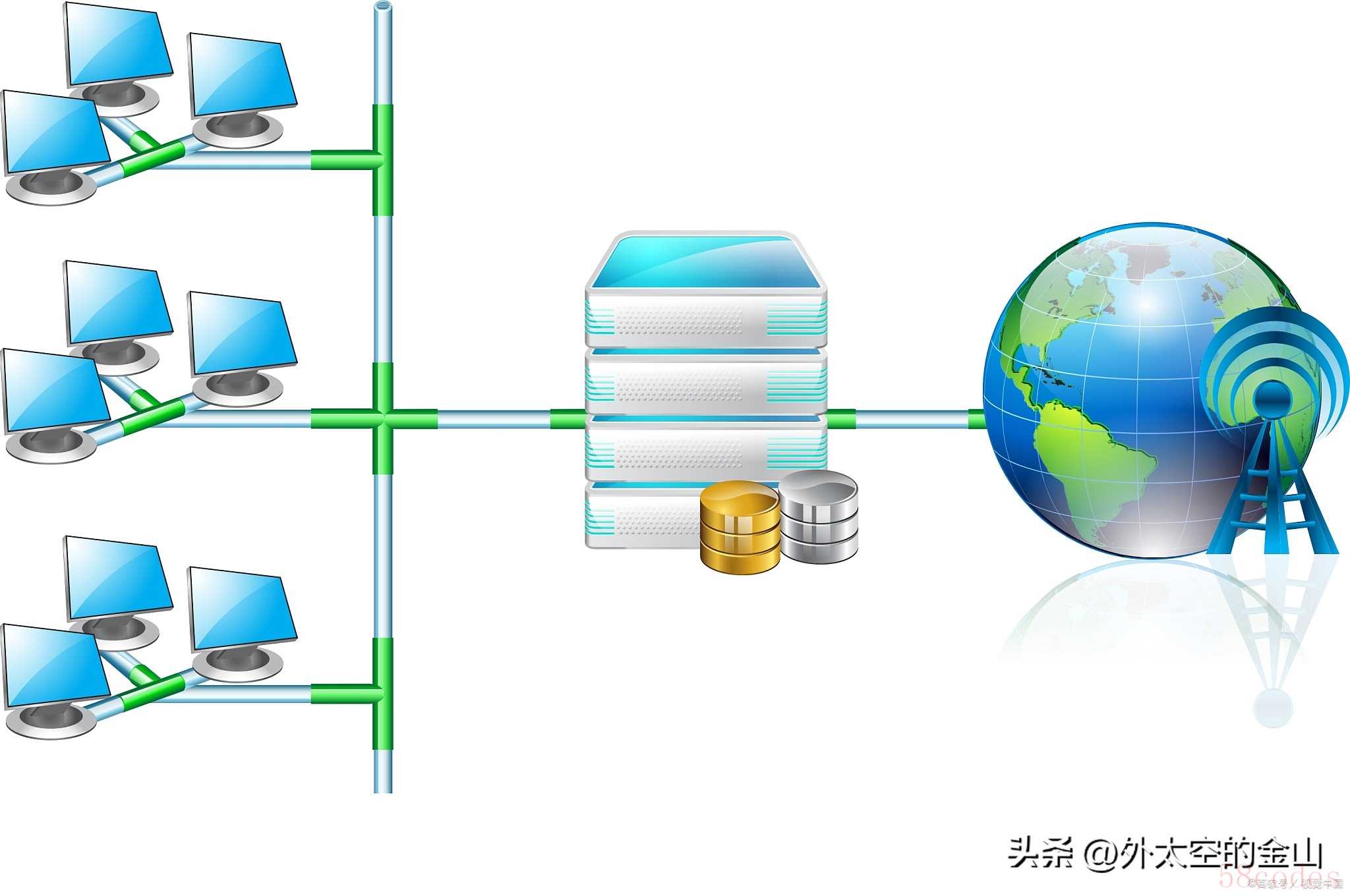

 微信扫一扫打赏
微信扫一扫打赏
 支付宝扫一扫打赏
支付宝扫一扫打赏
